WordPress 사이트에 카운트다운 타이머를 추가하는 방법은 무엇입니까?
게시 됨: 2021-11-28카운트다운 타이머는 우리에게 꽤 친숙한 용어입니다. WordPress 사이트에 삽입할 수 있는 편리하고 효과적인 항목입니다. 회사에서 제안 캠페인을 실행할 때 오늘날 카운트다운 타이머를 활용하는 것이 일반적입니다. 그렇다면 WordPress 사이트에 카운트다운 타이머를 추가하지 않으시겠습니까?
카운트다운 타이머가 비즈니스에 어떤 이점을 제공하는지 궁금할 수 있습니다. 분명히 카운트다운 타이머는 방문자에게 조치를 취하거나 제품 또는 서비스를 판매하도록 유도할 때 펀치를 날립니다. 사이트 방문자에게 카운트다운 타이머를 배포하는 조치를 취하도록 유도한 여러 회사의 이름을 말할 수 있습니다.
예를 들어 개인 고용 회사인 Addison Lee는 일일 거래 이메일에 카운트다운 타이머를 활용하여 속임수를 썼습니다. 그들은 주로 예약 양식을 포기한 고객을 대상으로 했습니다. 그들이 실제로 한 것은 거래의 긴급성을 보여주는 이메일에 카운트다운 타이머를 사용하여 거래 타임라인을 보여주는 것이었습니다.
결과가 어떻게 되었는지 아십니까? 이메일 클릭은 표준 포기 메일에 비해 28% 증가했습니다. 정말 놀랍죠? 간단하고 번거롭지 않은 트릭으로 놀라운 결과를 얻으면 시도해 볼 가치가 있습니다!!!
온라인 상점인 Kennedy Blue는 웹사이트에 판매 카운트다운 타이머를 추가한 후 판매를 50% 늘렸습니다.
WordPress 사이트에 카운트다운 타이머 플러그인을 추가하는 방법을 안내하기 전에 카운트다운 타이머 플러그인에 대해 간략히 설명하겠습니다. 이렇게 하면 항목에 대한 더 나은 아이디어를 얻을 수 있습니다.
WordPress 사이트에 검색 창을 추가하는 방법을 알고 싶으십니까? 아래 링크를 클릭하고 프로세스를 알아보세요-
WordPress 사이트에 검색 창을 추가하는 방법은 무엇입니까?
카운트다운 타이머 플러그인 및 유형:
카운트다운 타이머 플러그인은 용어 자체로 쉽게 정의할 수 있습니다. 특정 날짜 또는 시간부터 카운트다운하는 타이머를 웹사이트에 표시할 수 있는 소프트웨어입니다. 플러그인을 WordPress 사이트에 추가하여 이벤트의 시작 또는 제안의 끝을 표시할 수 있습니다.
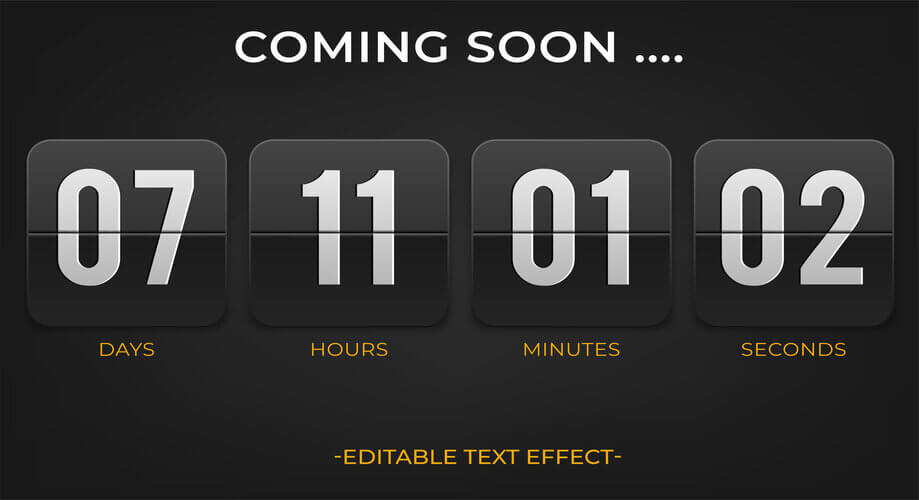
기본적으로 2가지 유형의 카운트다운 타이머를 마음대로 사용할 수 있습니다. 표준 또는 일반 카운터 타이머 및 에버그린 카운터 타이머.
표준 카운트다운 타이머:
표준 카운터 타이머는 두 종류의 카운터 타이머 중에서 가장 일반적입니다. 특정 지점까지 카운트다운하는 정적 카운트다운 타이머입니다. 이 유형의 타이머의 특징은 웹 사이트를 방문할 때마다 모든 방문자에게 동일하게 표시된다는 것입니다.
예를 들어, 100명의 방문자가 제안에 대한 표준 카운트다운 타이머를 표시하는 특정 웹사이트를 한 번에 방문하면 모든 방문자가 동일한 타임라인을 보게 됩니다. 제안이 3시간 남았을 수도 있습니다.
에버그린 카운트다운 타이머:
반면에 에버그린 카운트다운 타이머는 동적 카운트다운 타이머이며 방문자마다 다릅니다. 방문자가 웹사이트를 방문하면 타이머가 카운트다운을 시작합니다. 설정에 따라 타이머가 표시되어 방문자에게 특정 시간 또는 날짜를 표시합니다.
예를 들어, 한 방문자에게는 할인 제안이 2시간 남았고 다른 방문자에게는 동일한 제안이 4시간 남았다고 표시할 수 있습니다.
WordPress 사이트에 카운트다운 타이머를 추가하는 이유와 시기는?
카운트다운 타이머에 대한 모든 세부 사항을 알고 나면 카운트다운 타이머를 배포해야 할 필요성을 알기에 가려울 것입니다. 그렇죠? 카운트다운 타이머는 여러 가지 이점을 제공할 수 있습니다. 그들은 무엇인가? 확인해 봅시다-
- 방문객의 마음에 설렘과 기대감을 심어줍니다.
- 제한된 시간 전시로 관람객의 마음에 FOMO 효과를 냅니다.
- 웹사이트 레이아웃을 멋지게 꾸며줍니다.
- 마지막으로 카운트다운 타이머가 제안에 해당하는 경우 전환 및 판매를 확대합니다.
그래서 카운트다운 타이머가 필요한 이유를 알게 되었습니다. 이제 카운트다운 타이머를 언제 사용할 수 있는지 알 차례입니다.
- 웹사이트를 시작하기 전에 "곧 출시될" 페이지에서.
- 다가오는 신제품에 대해 고객과 방문자를 인정하기 위해.
- 다양한 축제가 있을 때 고객에게 할인을 제공하고 싶을 때.
- 다가오는 그랜드 이벤트 및 컨퍼런스의 날짜를 알리기 위해.
- 회사의 생일이나 기념일을 알리기 위해.
- 웹사이트가 점검 중일 때 재방문하는 경우 카운트다운 타이머를 사용할 수 있습니다.
WordPress 사이트에 카운트다운 타이머를 추가하는 방법은 무엇입니까?
이제 ElementsKit의 "카운트다운 타이머 위젯"을 활용하여 WordPress 사이트에 카운트다운 타이머를 추가하는 방법을 보여드리겠습니다. 더 이상 고민하지 않고 추격으로 넘어가자-
ElementsKit 설치 및 활성화:
먼저 WordPress 사이트의 관리자 패널에 로그인해야 합니다. 그런 다음 귀하의 사이트에 ElementsKit을 설치하고 활성화하십시오. 사이트에 Elementor가 이미 설치되어 있는지 확인하십시오. 그렇지 않은 경우 ElementsKit이 작동하도록 Elementor를 먼저 설치하십시오.
ElementsKit을 설치하려면 대시보드에서 플러그인으로 이동하고 아래 스크린샷과 같이 "새로 추가"를 선택하십시오.
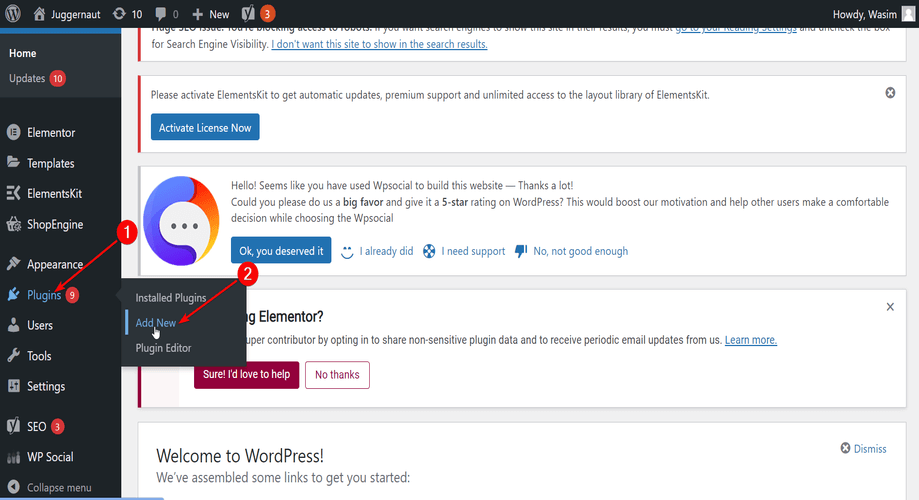
검색 필드에 ElementsKit을 적고 "지금 설치" 버튼을 누르십시오. 설치가 완료되면 플러그인을 활성화합니다.
Instagram 피드를 WordPress 사이트에 포함할 수 있다는 것을 알고 계십니까? 어떻게? 확인 해봐-
WordPress 사이트에 Instagram 피드를 포함하는 방법은 무엇입니까?
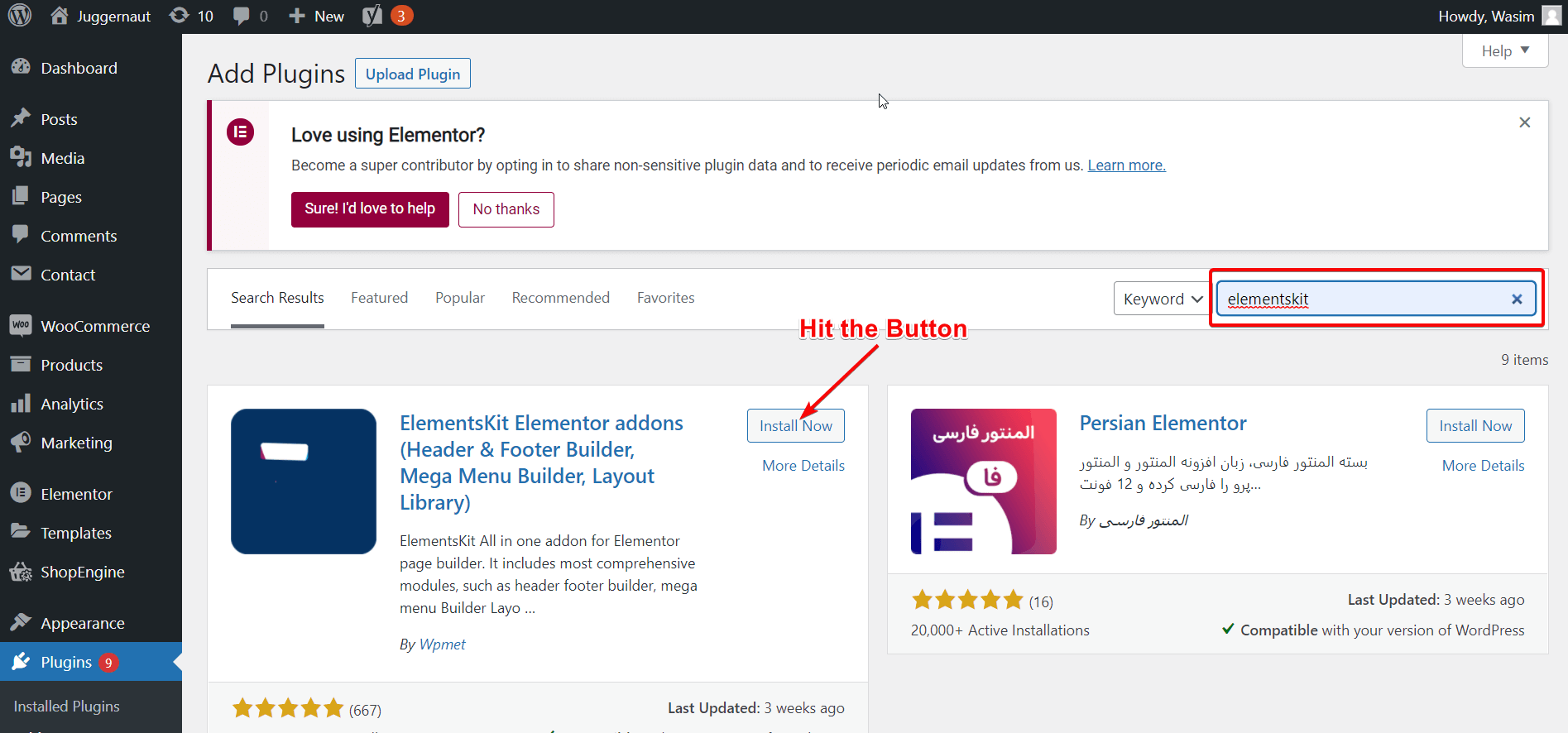
사이트에 새 페이지 또는 게시물을 만들고 게시:
이제 사이트에 새 페이지를 만들고 게시하여 페이지에 카운트다운 타이머 위젯을 추가할 수 있습니다.

그런 다음 대시보드에서 페이지 또는 게시물을 찾아 새 페이지 또는 게시물을 추가합니다. 카운트다운 타이머를 표시하기 위해 내 사이트에 새 페이지를 추가하겠습니다. 아래 단계에 따라 새 페이지를 만들고 게시하세요.
- 페이지로 이동하여 새로 추가를 클릭합니다.
- 페이지 제목 추가
- 템플릿을 "Elementor Full Width"로 설정
- 마지막으로 페이지를 게시합니다.
- "Elementor로 편집" 버튼을 클릭하는 것을 잊지 마십시오.
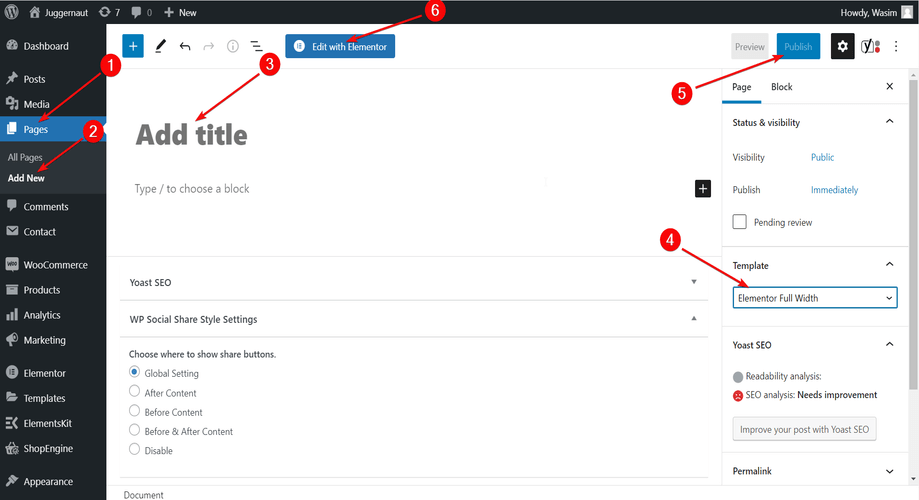
그러나 기존 페이지에 카운트다운 타이머를 추가하려는 경우에도 그렇게 할 수 있습니다.
카운트다운 타이머 위젯을 끌어다 놓습니다.
Elementor 창으로 전환하면 여러 Elementor 및 ElementsKit 위젯을 볼 수 있습니다. 검색 필드에서 카운트다운 타이머 위젯을 검색하여 지정된 영역에 끌어다 놓기만 하면 됩니다.
아래로 스크롤하여 위젯도 찾을 수 있습니다. 위젯을 놓은 직후 페이지에 기본 카운트다운 타이머가 표시됩니다. 이 단계에서 수행해야 할 작업에 대한 더 나은 아이디어를 얻으려면 아래 gif를 따르십시오.
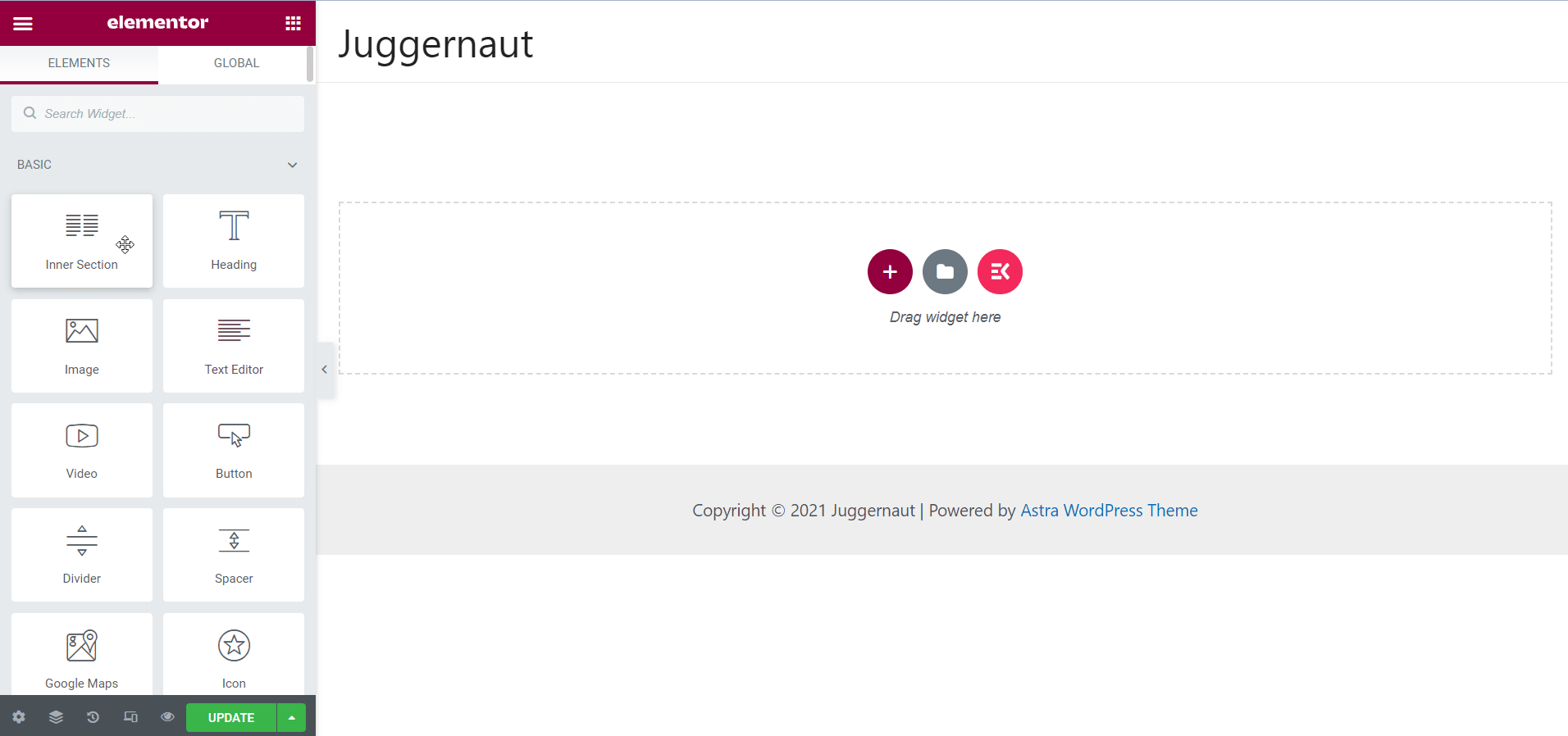
카운트다운 타이머 콘텐츠 사용자 지정:
이제 화면에 기본 카운트다운 타이머가 생겼습니다. 그러나 기본 카운트다운 타이머 디자인이 마음에 들지 않을 수 있으므로 "사전 설정" 항목에서 선택할 수 있는 추가 타이머 디자인이 있습니다. 귀하의 사이트에 적합한 디자인을 선택하십시오.
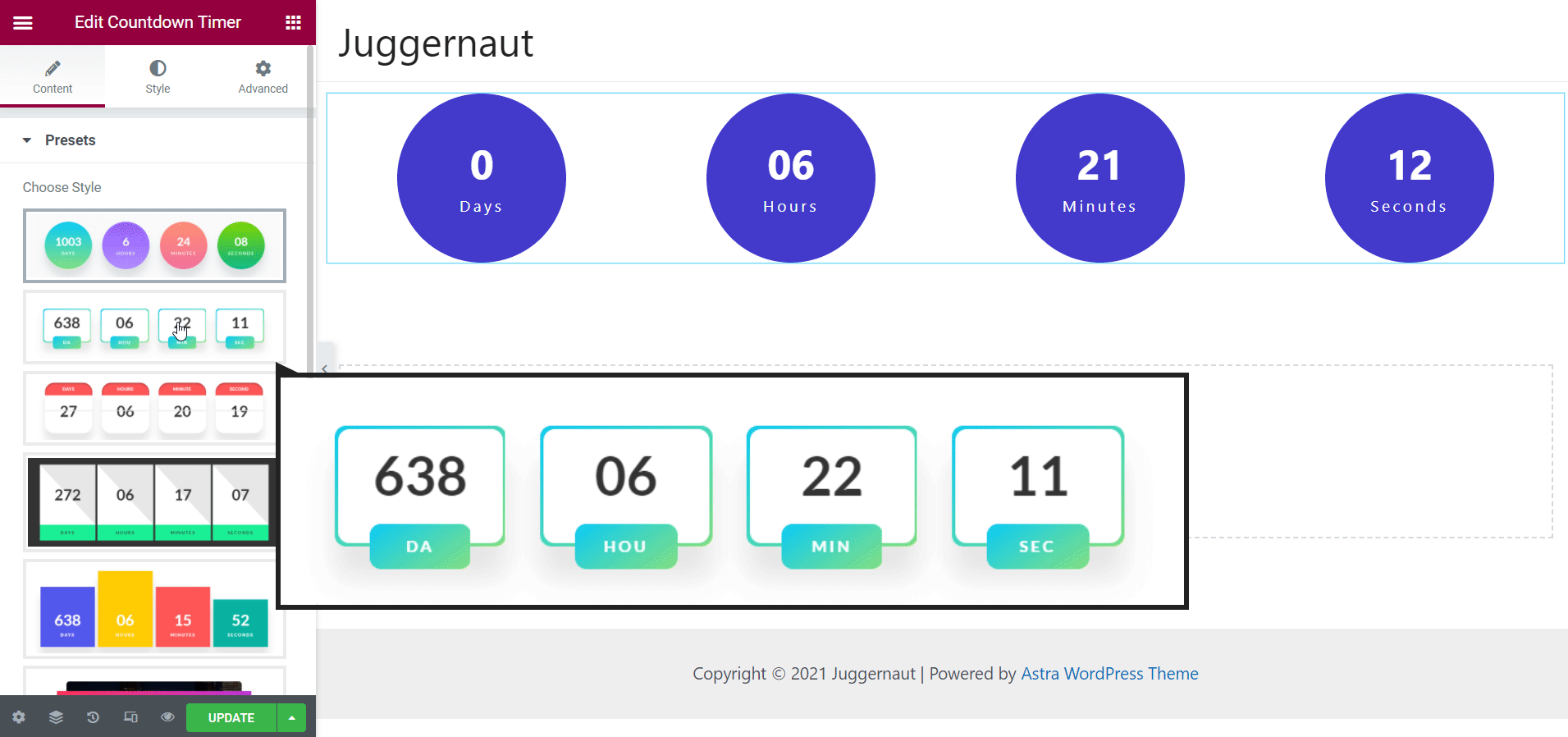
타이머 설정 항목에서 카운트다운 마감 날짜 및 사용자 지정 레이블을 포함하여 필요한 매개변수를 설정할 수 있습니다.
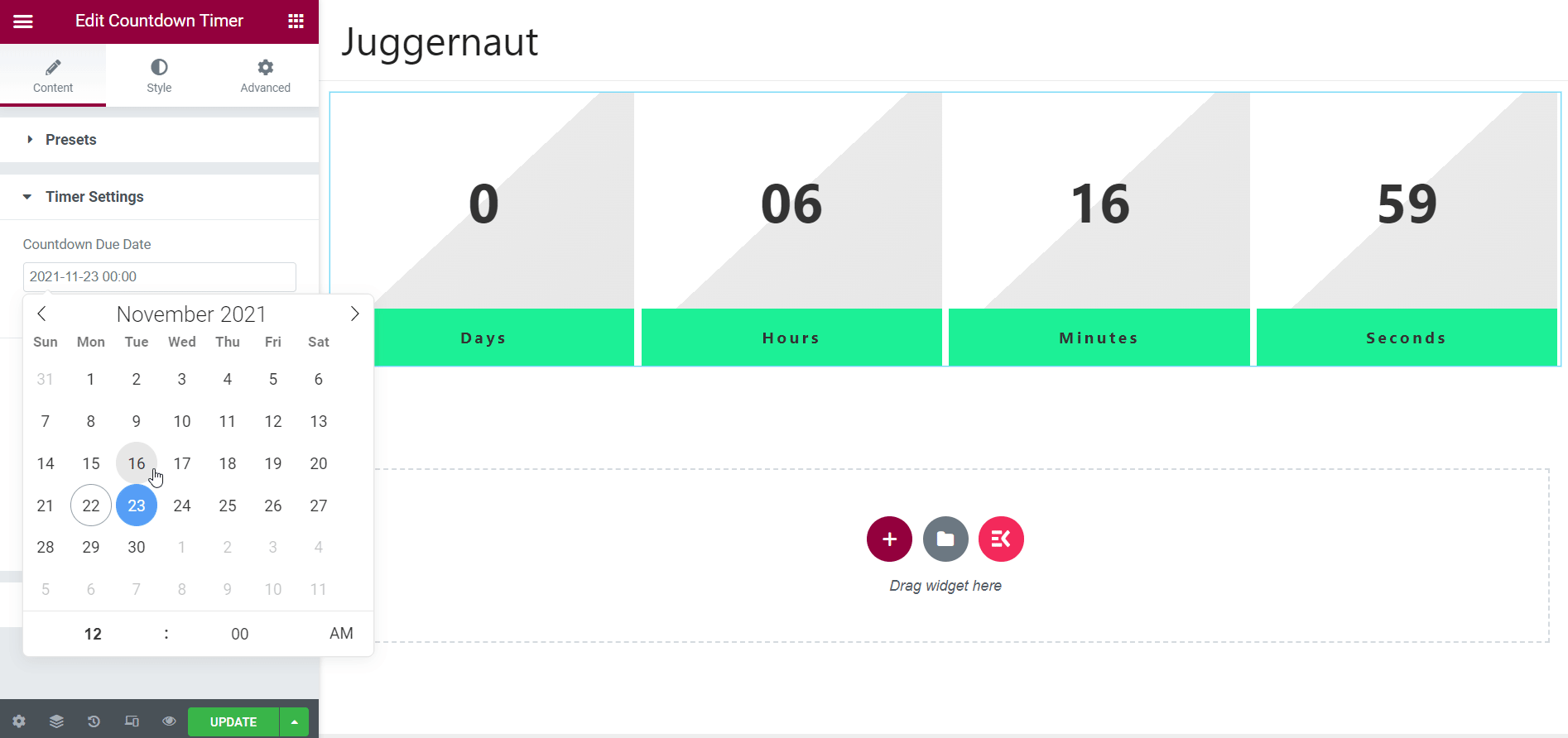
Expire Action 항목에서 카운트다운 만료 후 표시 내용을 설정할 수 있습니다. 그러나, 자신의 콘텐츠를 설정하기 위해 조정해야 하는 항목에 이미 기본 콘텐츠가 설정되어 있습니다.
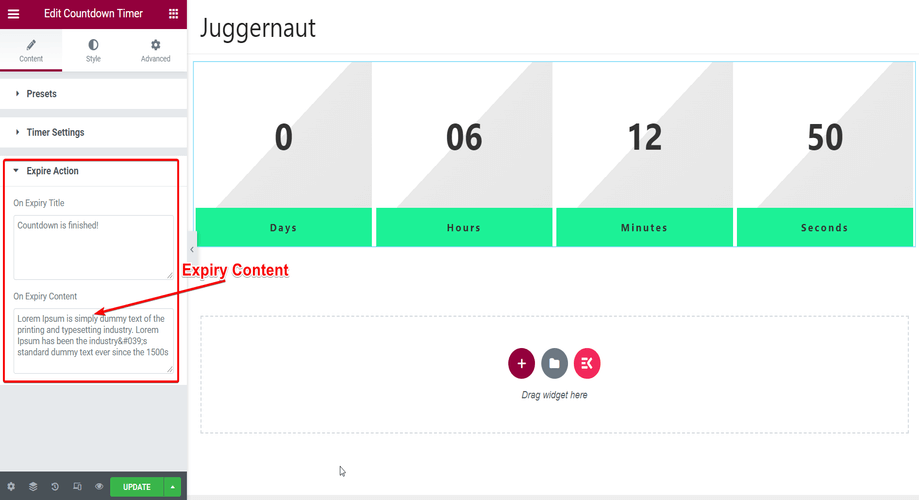
카운트다운 타이머 스타일 지정:
ElementsKit 카운트다운 타이머 위젯에는 여러 가지 스타일 지정 옵션이 있습니다. 콘텐츠 너비, 높이, 줄 높이, 하단 여백 등을 변경하고 조정할 수 있습니다.
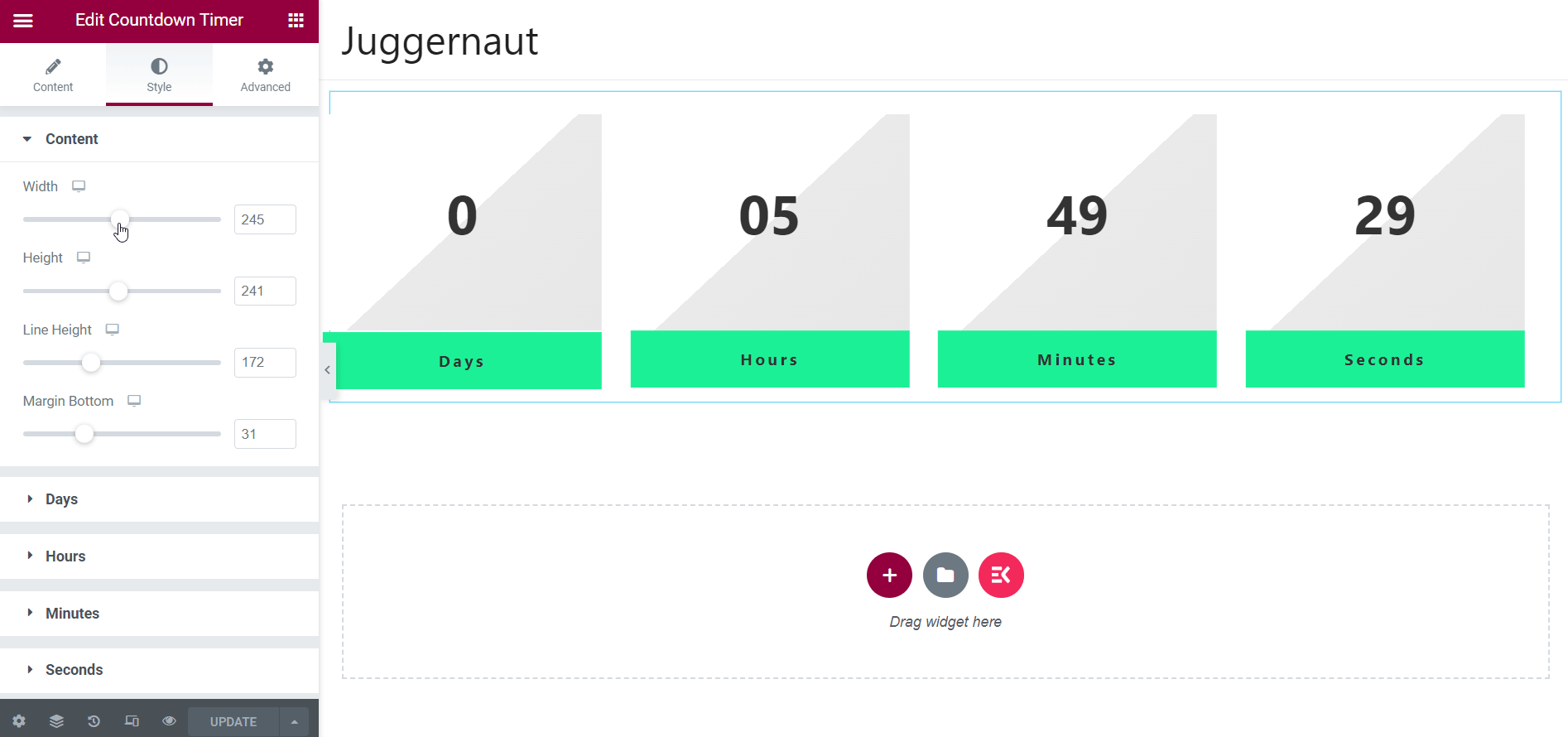
게다가 타이머 세그먼트별로 스타일을 지정할 수도 있습니다. 즉, 요일, 시간, 분, 초를 개별적으로 선택하여 스타일을 지정할 수 있습니다. 아래에서 "Days" 세그먼트의 스타일을 보여 주었습니다. 다른 세그먼트도 유사한 방식으로 스타일화할 수 있습니다.
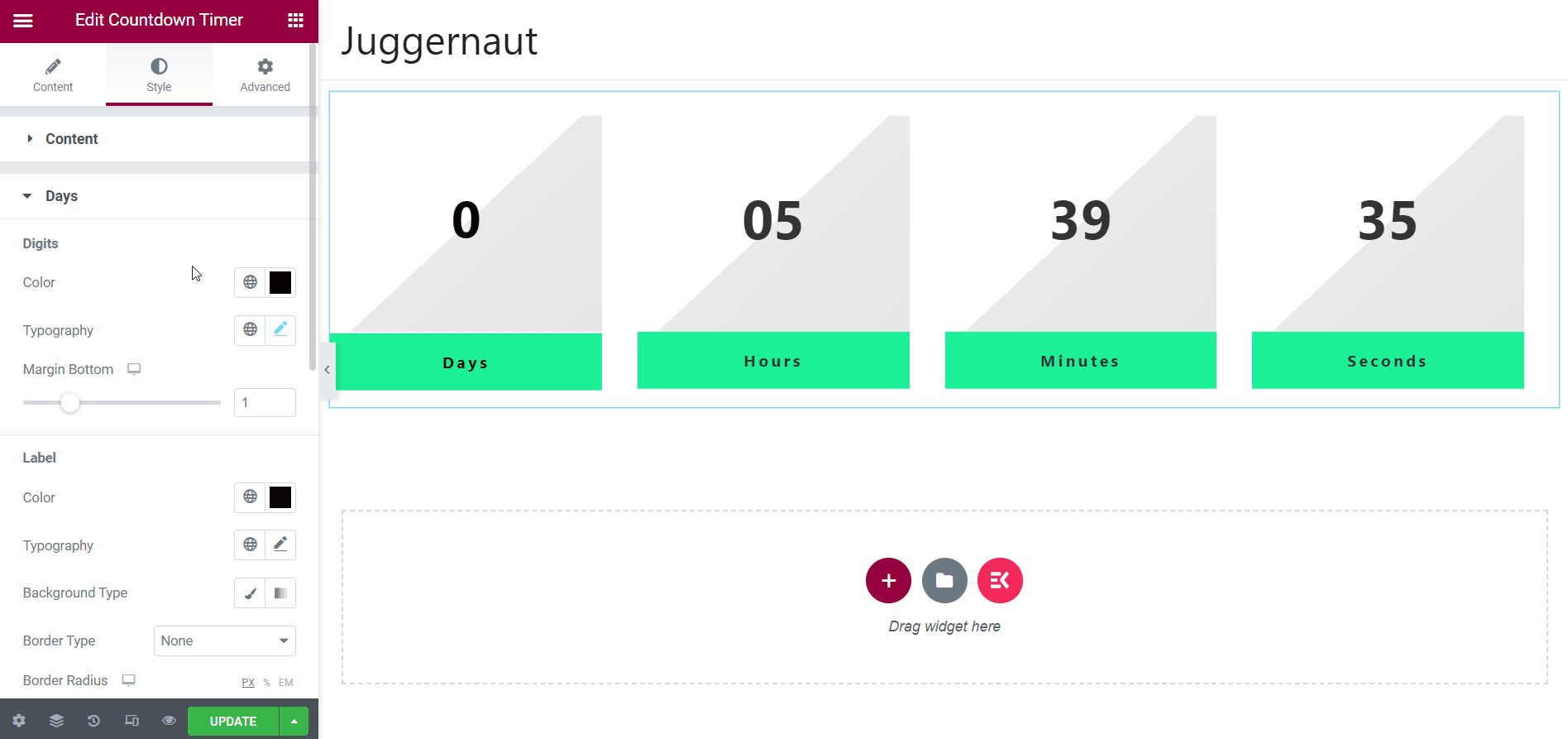
각 세그먼트에는 숫자 색상 및 타이포그래피, 레이블 색상, 타이포그래피, 배경 유형 등과 같은 다양한 옵션이 있습니다. 이러한 모든 매개변수는 카운트다운 타이머에서 선호하는 모양을 나타내기 위해 선택하고 조정할 수 있습니다.
고급 탭 사용 가능:
그 외에도 고급 탭을 사용하여 카운트다운 타이머를 조정할 수도 있습니다. 고급 탭에는 ElementsKit Effects, ElementsKit Sticky, ElementsKit Advanced Tooltip 등과 같은 많은 항목이 있습니다. 이러한 항목을 활용하여 효과, 정보, 기능 등을 추가할 수 있습니다.
예를 들어 ElementsKit 효과 항목을 사용하는 경우 스크롤 시, 마우스 이동 시, 기울이기 등과 같은 효과를 추가할 수 있습니다. 이것이 고급 탭을 활용하여 카운트다운 타이머를 멋지게 꾸밀 수 있는 방법입니다.
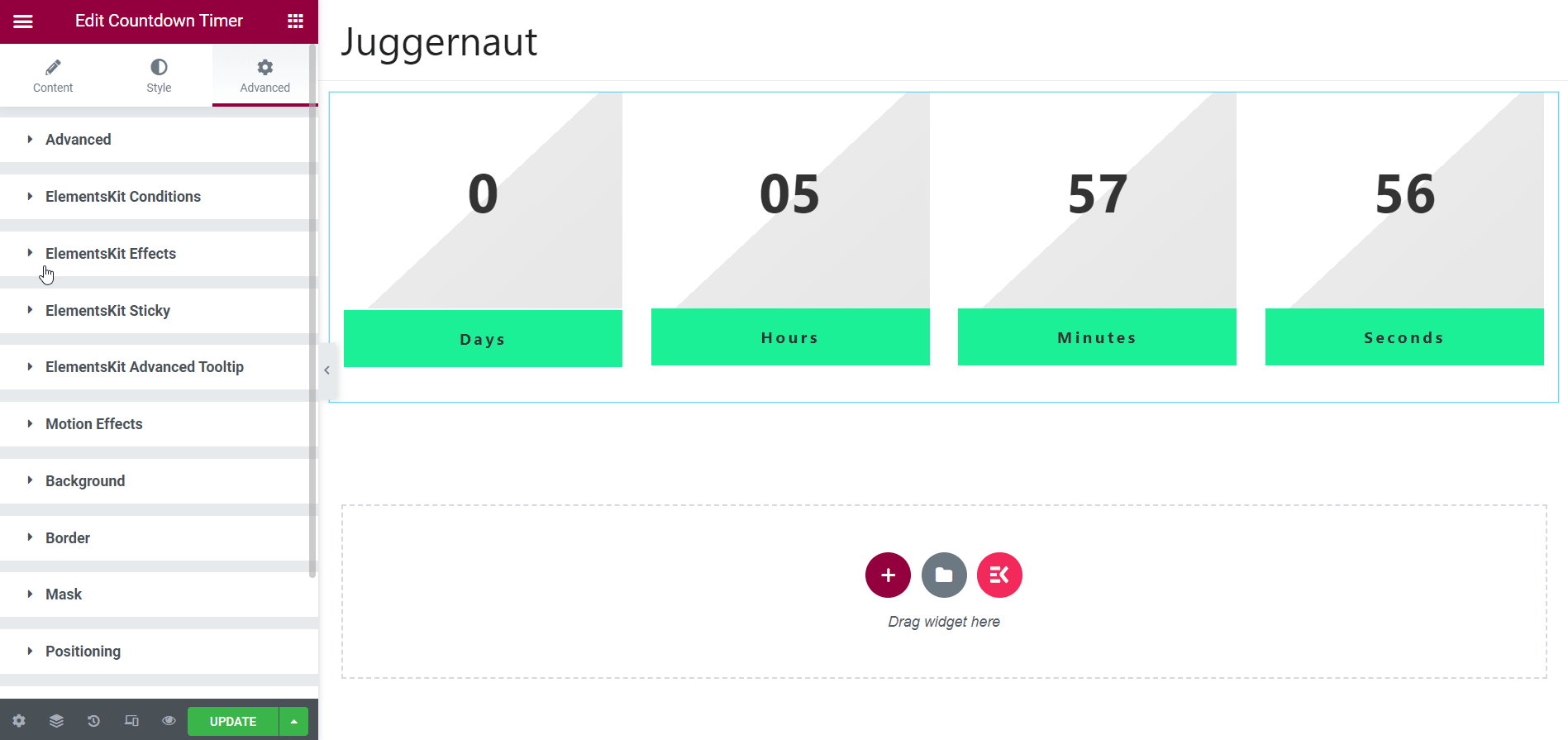
라이브 사이트의 최종 출력:
모든 조정과 조정이 끝나면 사이트에서 카운트다운 타이머를 실시간으로 미리 볼 수 있습니다. 그러나 보기 전에 페이지를 업데이트하는 것을 잊지 마십시오. 이제 편집기 페이지의 왼쪽 하단에 있는 미리보기 아이콘을 클릭합니다.
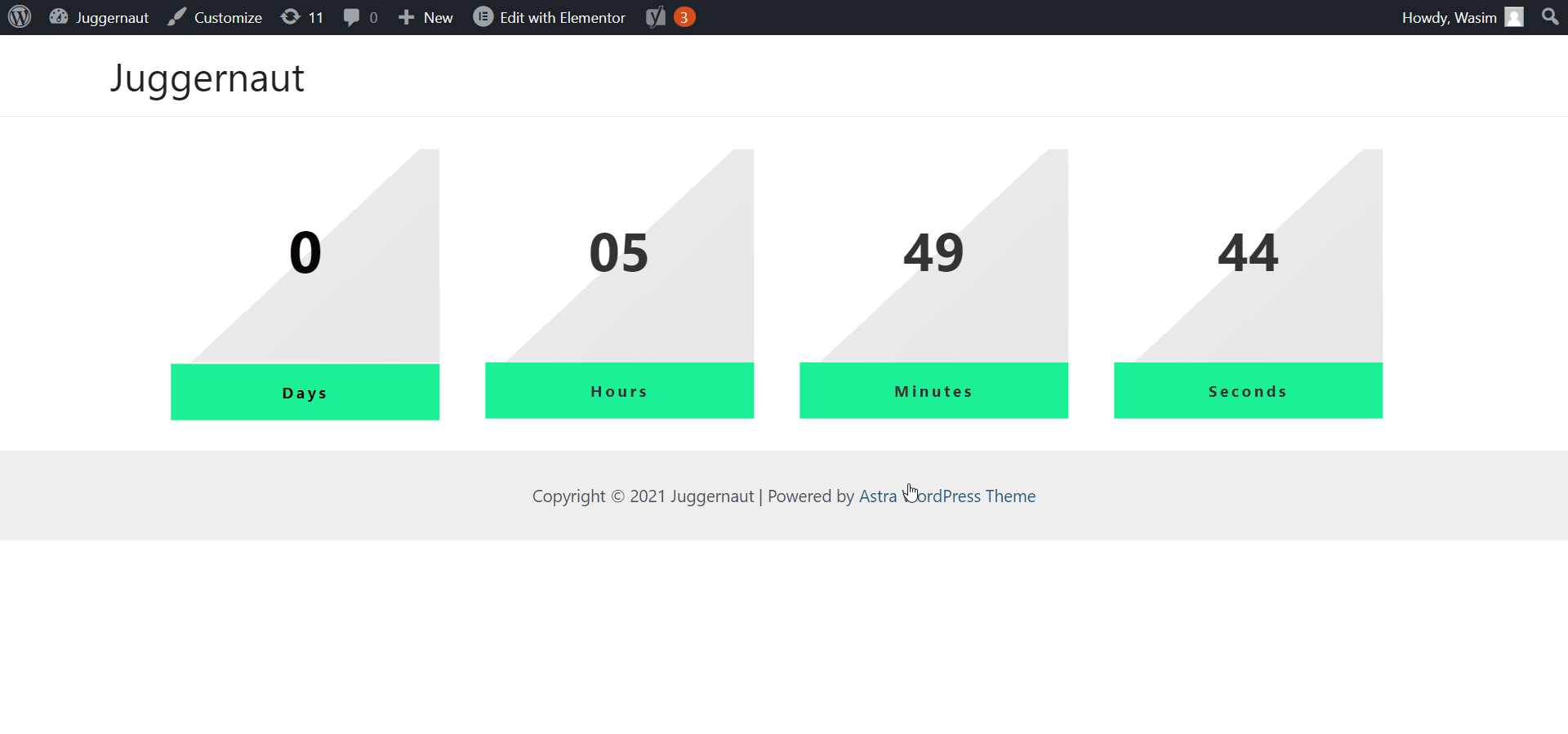
이것은 라이브 사이트로 이동합니다. 여기가 있습니다!!! 카운트다운 타이머가 표시됩니다. 카운트다운 타이머 영역이 마음에 들지 않으면 편집기로 돌아가서 필요한 사항을 변경할 수 있습니다.
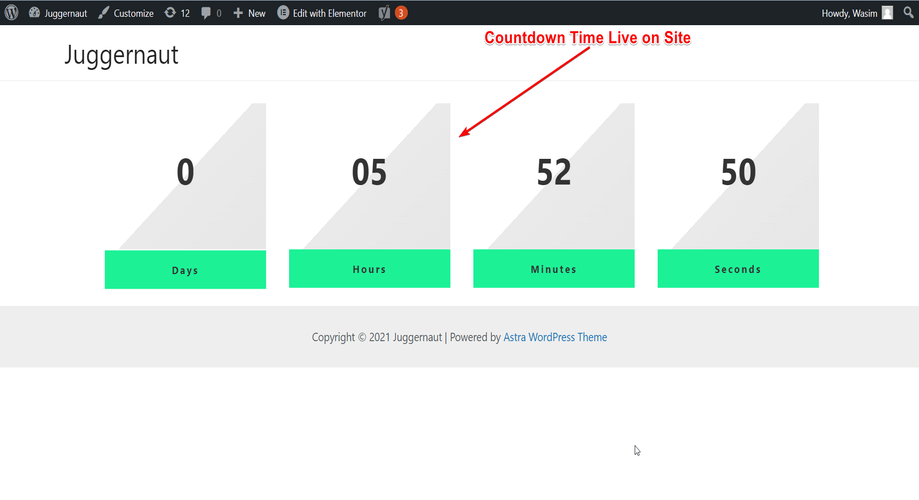
합산:
그래서 ElementsKit 플러그인을 배포하는 사이트에 카운트다운 타이머를 추가하기가 너무 쉽죠? 예, ElementsKit은 쉬운 플러그인이며 모든 모듈, 위젯 및 기능을 아주 간단하게 사용할 수 있습니다. 더 중요한 것은 방문 페이지, 제품 페이지 및 체크아웃 페이지를 포함하여 웹사이트의 모든 위치에 카운트다운 타이머를 추가할 수 있다는 것입니다.
방문자의 관심을 끌고 비즈니스를 활성화하려는 경우 ElementsKit의 카운트다운 타이머가 적합한 선택입니다. 독특하고 화려한 디자인은 웹사이트 레이아웃을 핵심적으로 돋보이게 하여 다른 사람들과 차별화할 수 있습니다.
이것이 내가 당신을 위해 이 튜토리얼에서 가지고 있는 전부입니다. ElementsKit을 사용하여 WordPress에 카운트다운 타이머를 매우 쉽게 추가할 수 있기를 바랍니다. 그렇다면 주저하지 말고 이 놀라운 플러그인을 활용하고 매출과 전환율을 높이세요!!!
궁금하다면 워드프레스 사이트에 이미지 핫스팟을 만드는 과정에 대해 알아보세요!!!
WordPress 사이트에서 이미지 핫스팟을 만들고 사용하는 방법은 무엇입니까?
